Con la llegada de Internet, los sitios web han ido y venido. Los entornos de servidores locales, los sistemas de gestión de contenido y las plataformas de comercio electrónico se han vuelto muy útiles. Una de esas herramientas útiles es el MAMP. Si lo ha instalado en su computadora, es posible que desee saber cómo desinstalar MAMP en Mac.
Tal vez desee optar por otro entorno de servidor con más funciones. O tal vez, solo desea liberar espacio de almacenamiento eliminar algunas aplicaciones no deseadas de Mac. Cualquiera que sea su razón, aprender a desinstalar MAMP en Mac puede ser útil a largo plazo.
Este artículo le enseñará cómo hacerlo bien. Hablaremos sobre los métodos manuales y automáticos para eliminarlo en su computadora. Luego, también te enseñaremos cómo reinstalarlo nuevamente en caso de que lo necesites.
Contenido: Parte 1. ¿Cómo desinstalo MAMP en Mac?Parte 2. ¿Cómo reinstalo MAMP en Mac?Parte 3. Conclusión
Parte 1. ¿Cómo desinstalo MAMP en Mac?
Entonces, esta sección le enseñará cómo desinstalar MAMP en Mac a través del método manual. Este método implica el uso del desinstalador proporcionado por MAMP para computadoras Mac. Además, debe eliminar los archivos asociados que permanecerán en su Mac.

Consulte los pasos a continuación sobre cómo desinstalar MAMP en Mac a través del engorroso método manual:
- Visita la Aplicación carpeta en su computadora macOS.
- Busque la carpeta MAMP PRO.
- Dentro de esa carpeta, ubique la aplicación para el desinstalador. Se nombra como
MAMP Pro Uninstall.app. - Abra el desinstalador. Después de eso, presione Desinstalar.
- Ingrese su contraseña de administrador para iniciar el proceso de desinstalación. Ahora, se eliminarán los archivos y carpetas asociados con MAMP Pro. También se eliminarán sus bases de datos MySQL asociadas.
- Ahora, regrese a la carpeta de Aplicaciones.
- Eliminar la carpeta MAMP moviéndolo hacia la Papelera.
- Ahora, presiona los botones
CMD,SHIFTyG. - En la barra de búsqueda que aparece, ingrese
~/Library. - Presione Ir.
- Busque todas las carpetas y archivos relacionados con MAMP. Elimínelos todos moviéndolos hacia la Papelera. Normalmente, estos se pueden encontrar en:
~/Library/Application Script~/Library/Preferences~/Library/Container~/Library/Caches~/Library/Application Support
- Asegúrese de vaciar la papelera después de haber eliminado todos estos archivos y carpetas.
- Luego, reinicia tu computadora para realizar un proceso completo.
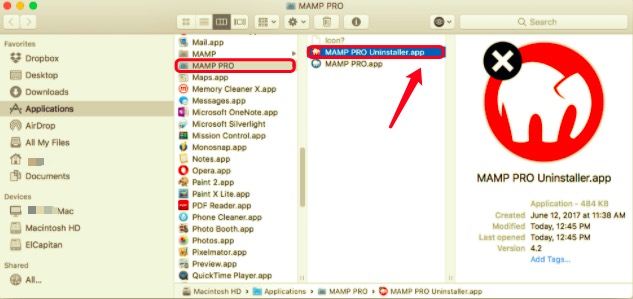
Método de ahorro de tiempo para eliminar completamente MAMP de Mac
En realidad, existe una forma más fácil de desinstalar MAMP en Mac. Los desinstaladores de terceros están disponibles para ayudarlo a deshacerse de las aplicaciones por completo. El mejor es el de iMyMac. PowerMyMac herramienta. ¿Por qué esto es tan? Bueno, el software le permite eliminar todo lo asociado con la aplicación, incluidos los cachés, los registros y otros archivos relacionados.
Estos son los pasos para usar PowerMyMac sobre cómo desinstalar MAMP en Mac:
- Coge la herramienta llamada PowerMyMac de iMyMac.com.
- Instálelo y ejecútelo en su computadora.
- En el panel de la izquierda, busque el desinstalador mini herramienta. Haga clic en esta herramienta.
- Ahora, haga clic en el Escanear en la parte media inferior. La herramienta localizará todas las aplicaciones instaladas en su Mac.
- Para desinstalar MAMP, busque la herramienta MAMP y haga clic en ella. Asegúrese de que todos los archivos y carpetas asociados estén seleccionados.
- Ahora, presione el botón llamado Energia en la parte inferior.
- Espere hasta que PowerMyMac confirme que se realizó la desinstalación.

Ahora, esa es la manera fácil de desinstalar MAMP de Mac. Notarás que no revisarás los archivos en profundidad en tu Mac para realizar el proceso.
Parte 2. ¿Cómo reinstalo MAMP en Mac?
Una vez que haya completado cómo desinstalar MAMP en Mac, es posible que desee volver a instalarlo. Asegúrese de que su computadora cumpla con los requisitos del sistema de la aplicación. Los requisitos del sistema son los siguientes:
- macOS Sierra 10.12 o versiones superiores
- Una cuenta de usuario dentro de su computadora Mac que es parte de su grupo de administración real. Esto se puede comprobar con Preferencias del sistema. En esa sección, haga clic en Usuarios y grupos para asegurarse de que la cuenta sea parte de su grupo de administración
Ahora, siga los pasos a continuación para instalarlo nuevamente:
- Utilice la herramienta info y coge el instalador MAMP & MAMP PRO. Descarga el paquete en tu Mac.
- Ahora abra el
MAMP_MAMP-PRO_6.x.pkfdentro de su carpeta de Descargas. Haga doble clic en este archivo. - Aparecerá la ventana de instalación. Siga las indicaciones en pantalla para completar la instalación.
- Ahora, puede encontrar una carpeta llamada MAMP dentro de su carpeta de Aplicaciones. Asegúrese de que no se cambie el nombre de esta carpeta. La aplicación MAMP PRO también se encontrará en la misma carpeta.
Ahora, ha finalizado el proceso de cómo desinstalar MAMP en Mac. Después de eso, ha aprendido cómo reinstalarlo nuevamente. Afortunadamente, el proceso de desinstalación, el método automático a través de PowerMyMac, es una gran cosa para hacer. Y también puede beneficiarse de otras herramientas incluidas en el paquete principal.
Parte 3. Conclusión
Este artículo ha discutido cómo desinstalar MAMP en Mac. En las primeras partes de este artículo, fuimos directo al grano. Primero discutimos el método manual para desinstalar MAMP. Por supuesto, el método manual requiere mucho tiempo y esfuerzo. Además, debe buscar en todas las carpetas de su computadora Mac solo para ubicar los archivos asociados.
En la última parte de este artículo, le enseñamos cómo reinstalar su aplicación MAMP en la computadora Mac. En caso de que necesite MAMP o MAMP PRO en el futuro, esta guía puede resultarle útil. O, si simplemente desea desinstalar MAMP debido a un proceso de instalación defectuoso, también puede seguir esta guía.
Luego, hablamos sobre iMyMac y su PowerMyMac herramienta. La compañía ha desarrollado una herramienta de optimización (PowerMyMac) para permitirle hacer que su computadora sea más rápida. Una de sus mini herramientas es el desinstalador. Esto se puede usar para eliminar por completo aplicaciones, incluido MAMP, de su Mac. Básicamente, obtienes un gran desinstalador de Mac y otras herramientas de optimización para beneficiarse de todo el software. Como tal, le recomendamos que tome la herramienta hoy mismo.



